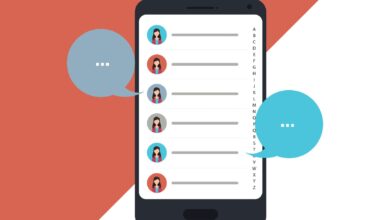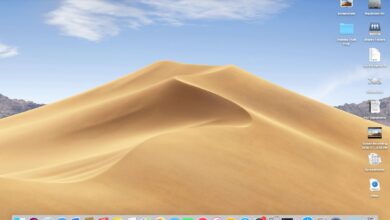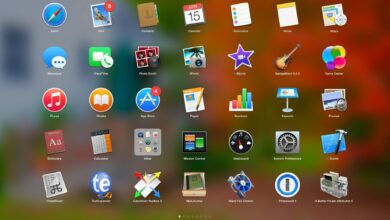Une discussion par courrier électronique qui s’étend sur des dizaines d’autres messages dans votre boîte de réception est déroutante à suivre. L’application Apple Mail sous MacOS et OS X évite ce problème en regroupant les courriels dans des conversations (threads) au lieu d’afficher chaque courriel séparément. Cette fonctionnalité permet de mettre de l’ordre dans votre boîte de réception et de suivre plus facilement un fil de discussion.
Vous pouvez désactiver les conversations ou les réactiver facilement pour votre boîte de réception ou tout autre dossier dans Mail.
Les informations contenues dans cet article s’appliquent à toutes les versions de l’application MacOS et OS X Mail.
Contenu
Comment regrouper les messages par fil de discussion dans Mac Mail
Certains fournisseurs de courrier électronique auxquels vous accédez dans l’application Mail peuvent ne pas utiliser les conversations ou le fil de discussion par défaut, mais vous pouvez rapidement activer cette fonction. Pour lire vos messages organisés par fil de discussion dans n’importe quel dossier :
-
Ouvrez la boîte de réception ou le dossier dans lequel vous souhaitez lire le courrier organisé par fil de discussion. L’application Mail mémorise votre choix pour chaque dossier, de sorte que la modification du paramètre d’un dossier n’affecte pas les autres dossiers.
-
Sélectionnez Voir > Organiser par conversation dans la barre de menu Courrier. Si Organiser par conversation a une coche à côté, le filetage est déjà activé. Si ce n’est pas le cas, cliquez dessus pour cocher et activer les conversations.
Faites ressortir les conversations dans votre boîte de réception en sélectionnant Voir > Points forts des conversations dans la barre de menu Courrier.
Comment travailler avec des conversations par courrier
Par défaut, seul le message le plus récent d’une conversation apparaît dans votre liste de courrier électronique – à moins que vous ne demandiez le message le plus ancien à la place dans le menu déroulant au-dessus de la liste de courrier électronique ou dans les préférences de messagerie.
- Pour développer une seule conversation et consulter tous les courriels qu’elle contient, cliquez sur le message comme vous le feriez pour n’importe quel autre. Lorsque vous développez une conversation, tous les courriels sont visibles dans le volet de lecture.
- Pour développer toutes les conversations plutôt qu’une seule, cliquez Voir > Développer toutes les conversations dans la barre de menu Courrier. Lorsque vous ne voulez plus les voir toutes, cliquez sur Voir > Effacer toutes les conversations.
- Presse Flèche « Option-Up ou Option-flèche vers le bas pour parcourir rapidement les courriels dans une conversation.
Paramètres de préférence pour la vue des conversations par courrier
Pour choisir les paramètres d’affichage des conversations qui vous conviennent dans Mail :
-
Sélectionnez Courrier électronique > Préférences dans la barre de menu de l’application Courrier.
-
Allez à la page Voir de l’onglet « Préférences de courrier ».
-
Consultez le site Inclure des messages connexes pour que Mail trouve les messages dans le même fil de discussion à partir de dossiers autres que celui en cours et les insère dans le fil de discussion le cas échéant :
- Les e-mails provenant d’autres dossiers, tels que Envoyé, ne sont pas répertoriés dans la liste des messages mais apparaissent dans la vue complète du fil de discussion du volet de lecture.
- Vous pouvez toujours répondre à ces messages, les déplacer ou les supprimer.
- Les messages connexes indiquent le dossier dans lequel ils se trouvent.
-
Pour modifier l’ordre dans lequel les courriers électroniques apparaissent dans la vue de conversation du volet de lecture, vérifiez Afficher le message le plus récent en haut pour un ordre chronologique inversé et décochez la case pour afficher les e-mails dans l’ordre chronologique, le plus ancien en premier.
-
Consultez le site Marquer tous les messages comme lus lors de l’ouverture d’une conversation pour que tous les e-mails d’un fil de discussion soient visibles dès que vous ouvrez le fil de discussion dans le volet de lecture.
-
Fermer le Voir pour enregistrer vos préférences.
Comment désactiver le regroupement par fil dans MacOS Mail et OS X Mail
Pour désactiver le regroupement des conversations dans macOS Mail :
-
Ouvrez le Courrier électronique sur votre Mac.
-
Allez dans le dossier pour lequel vous souhaitez désactiver l’affichage des conversations.
-
Cliquez sur Voir dans la la barre de menu.
-
Cliquez sur Organiser par conversation pour supprimer la coche à côté de l’option.
Comment regrouper les messages par fil dans les premières versions du courrier
Le processus de regroupement des messages par fil de discussion est légèrement différent dans les versions de Mac OS X Mail 1 à 4. Pour parcourir votre courrier organisé par fil de discussion :
-
Ouvrez Courrier électronique sur votre Mac.
-
Sélectionnez Voir dans la barre de menu.
-
Cliquez sur Organiser par fil pour cocher l’option.
Si vous souhaitez désactiver cette fonction, retournez à Voir dans la barre de menu et cliquez sur Organiser par fil pour décocher l’option.